Android rendszer telepítése Windows tablettára

- 3418
- 662
- Katona Géza
Az Android operációs rendszer népszerűségét a mobil szenzoros eszközök számára gazdag funkcionalitása határozza meg, és ennek az operációs rendszernek a rajongói száma többször magasabb, mint más firmware csodálóinak száma. Ami a konkrétan a tablettákat illeti, különféle platformon dolgoznak, beleértve az Androidot és a Windows -t, néhány eszköz két vagy akár három operációs rendszert támogat, biztosítva a jogot egy adott rendszer kiválasztására. Melyiküknek adják a preferenciát a felhasználói ízlés kérdése. Gyakran előfordul, hogy az eszközök tulajdonosai nem elégedettek a gyártó által előre telepített operációs rendszerrel, és egyes felhasználók komolyan gondolkodnak a táblagépük erőforrásainak kezelésének blokkolásáról. Ugyanakkor egy másik operációs rendszer eszközének felszerelése érdekében ne felejtse el a „Iron” alkalmazkodóképességének lehetséges hiányát egy adott platformon. Ha aggódik az Android telepítéséről egy Windows 7, 8, 10 -es táblagépre, akkor a probléma megoldására számos módon lehet megoldani. Itt mindenekelőtt minden attól függ, hogy milyen célra van szükség a feladathoz, ezért talán nem szabad bonyolítani az életét a műtő újratelepítésének eljárásával, és egyszerűen csak az Android emulátor alkalmazását alkalmazza, anélkül, hogy befolyásolná a platformot, amelyet biztosított. a gyártó és azzal a képességgel, hogy bármikor kikapcsolja az emulációt. Abban az esetben, amikor úgy döntött, hogy az Android teljes választott verzióját létrehozza a szíved kérésére, már meg kell bántania.

Android telepítési árnyalatok egy Windows táblagépen.
FONTOS. Az operációs rendszer újratelepítése nemcsak megfosztja az eszköz garanciájának használatának lehetőségét, hanem a képtelen kezekben is nagy kockázatot jelent az eszköz „téglává” történő átalakításában Szobát, jobb, ha nem kínozza a boldogságot anélkül, hogy ezen a területen szükséges ismeretek nélkül.Az operációs rendszer utánozása az emulátor program használatával ésszerűbb választás, ha az Android alkalmazások alkalmazásának célja megéri. Tehát elindíthatja a szükséges szoftvert anélkül, hogy meg kellene változtatnia a rendszert. Telepítheti az Android operációs rendszert a tablettákra a Windows mellett, mielőtt ellenőrizni kell, talán az eszköz már kettős rendszerindítással rendelkezik, ahol mindkét műtő található. Van egy teljesen kockázatos lehetőség, amely magában foglalja a Windows teljes lebontását és a szükséges operációs rendszer telepítését az eszközre. De az ilyen kockázatok gyakran igazolhatók.
Előzetes munka
Fontos megérteni, hogy a beállított firmware nem teljesülhet, vagyis egyes funkciók egyszerűen hiányozhatnak. Ezenkívül nem kaphat kettős rendszerindító rendszert minden eszközön, az Intel X86 processzorokon az eljárás nagyon sikeres, tehát ha a döntő műveletre kíván lépni, meg kell tudnia, hogy a „Vas” támogatja -e az Androidot. Amikor döntött az Android indítási módszer megválasztásáról, cserélje ki a tengelyt vagy a kiegészítőt a műtőszobák közötti váltás lehetőségével, elindíthatja az esetet. Az egész folyamat több szakaszból áll, és előkészítéssel kezdődik. A rendszer telepítése előtt el kell készíteni egy tablettát és egy betöltési flash meghajtót. Az USB flash meghajtó betöltését Rufus, Winimage, UNETBOOTIN vagy LILI segítségével kell rögzíteni. Nem ajánlott használni az Ultraiso -t erre a célra, mivel a Flash meghajtó nem indulhat az eszközön.
Szerszámok
Tehát a következő eszközökre kell dolgozni:
- Az Android X86 szükséges verziója;
- RUFUS Flash meghajtók rögzítéséhez (Letöltés programok hivatalos forrásból);
- Gparted szekciókkal való munkavégzéshez (flash meghajtó betöltése);
- USB koncentrátor;
- Usb mash, billentyűzet;
- pendrive.

Telepítési flash meghajtó létrehozása Android operációs rendszerrel
Válassza ki a műtő kívánt szerelvényét, amelyet letöltünk a bevált erőforrásból. Csomagoljuk az archívumot az Android telepítésével, majd megkezdjük a betöltési flash meghajtó rögzítésének eljárását:
- Futtassa Rufus;
- Válassza ki az UEFI felületen lévő számítógépek GPT szakaszát;
- A fájlrendszer típusa - FAT32;
- Kattintson a Képválasztás gombra, és jelezze az ISO GParted fájl elérési útját, majd egy új kötetcímkét határoz meg;
- Kattintson a "Start" gombra;
- Megerősítjük a műveletet az új ablakban, és várjuk a felvétel végét a flash meghajtón.
A tabletta előkészítése
Emlékezzünk arra, hogy a helytelen cselekedetek nemkívánatos következményekhez vezethetnek, és előzetesen fenntarthatják a fontos információkat az eszközről bármely médiumra. Az Android megvalósításához egy táblagépen a Windows vezérlése alatt kell elkészítenie a rendszerbeállításokat a Secure Boot letiltása segítségével (az UEFI funkció, amely megakadályozza a jogosulatlan operációs rendszer elindítását, amikor a Windows 8, 10 készüléken működő eszköz indítása). Ezt a beállításokban a "Recovery" opció ("Restauráció") deaktiválásával végezzük a "Frissítés és helyreállítás" lapon ("Frissítés és helyreállítás"). Itt van szüksége az eszköz újraindítására, elvégezzük. A következő lépés a BIOS mód bejárata a "Trubleshoot" - "Advanced Options" - "UEFI firmware beállítás" kiválasztásával. Itt, a "Security" ponton, a "Supervisor jelszavát", a "Boot" - "Boot Security" -re lépünk, és beállítjuk a "letiltva" a jelszó visszaállításához, majd kapcsoljuk ki a táblagépet.
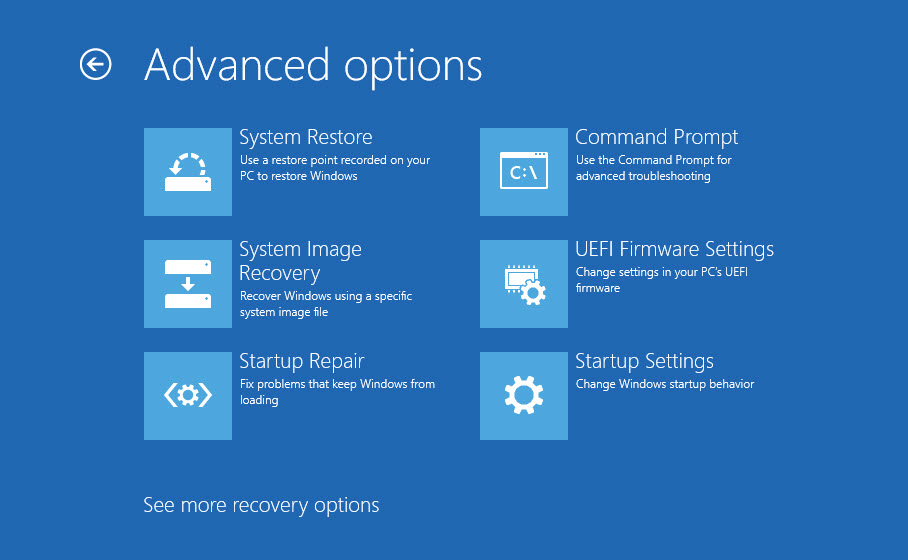
Az Android platform megvalósításának módjai a Windows táblagépen
Miután eldöntötte a célokat, válassza ki a műtő telepítésének módszerét. Fontolja meg, hogyan kell telepíteni egy androidot egy Windows 10 különböző módon működő táblagépre. A kívánt megszerzési módszerek közül a legegyszerűbb és a biztonság az első lesz - a műtő emulációja. Az Android indítása nem lesz nehéz használni a speciális szoftvert. Tehát ennek az egyszerű módon használhatja az Android környezet előnyeit anélkül, hogy egy tabletta (vagy más eszköz) téglává alakulhat. A végrehajtáshoz nincs szükség előzetes munkára.
Android emuláció
Minden rendkívül egyszerű itt, és még egy tapasztalatlan felhasználó képes megbirkózni a feladattal. Annak érdekében, hogy fájdalommentesen telepítse az Androidot a Windows 10, 8, 7 -re, használnia kell az Android firmware munkakörnyezetét szimuláló szoftvert. Javasoljuk a választást erre a célra, a segédprogram ingyenes, orosz felülete és sok más előnye van, ezért nagyon népszerű. Letöltheti az emulátort a hivatalos erőforrásból, a telepítés szokásos módon van, és nem igényel speciális ismereteket a felhasználótól. Csak a "Next" gombot kell megnyomnia a telepítő varázsló elindításakor és a "Telepítés". A rendszer első bevezetésének eljárása magában foglalja a nyelv és az adatbevitel választását - az Android használatához rendelkeznie kell egy Google -fiókkal (ha nem, akkor létre kell hoznia egy fiókot, egyébként az alkalmazásbolttal és az egyéb munkatársakkal. a szolgáltatások lehetetlenek lesznek). A Bluestacks telepítése és konfigurálása után megnyitja az Android operációs rendszer lehetőségeit.
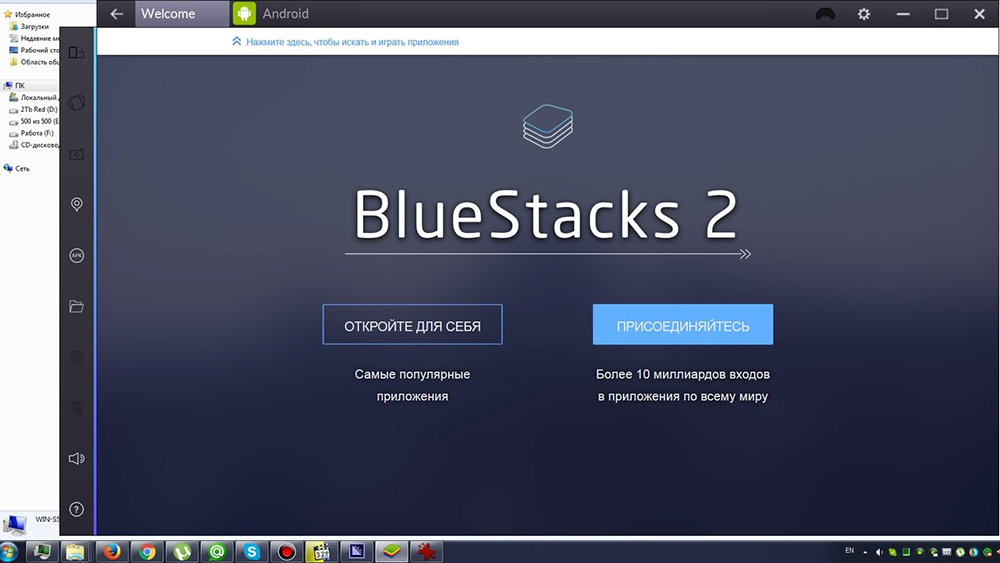
Android telepítése második műtőhelyként
A tabletta akkumulátorát teljesen feltölteni kell, és miközben leválasztják, az USB -hub csatlakoztatását az eszköz portjához kell csatlakoztatni. A billentyűzetet is csatlakoztatjuk. Ezen manipulációk után bekapcsoljuk a tablettát az F12 gomb tartásával. A menü lehetőséget ad arra, hogy kiválasztja a rendszerindító flash meghajtót, kiválasztja és telepítse az Androidot, a tippeket követve. A telepítés során olyan kérések jelennek meg, amelyek meghatározzák az operációs rendszer paramétereit, a felhasználónak csak az „Igen” (y) értékét kell tennie mindenütt. A végrehajtási folyamat és a kérelmek kissé eltérnek az operációs rendszerek különböző verzióiban, de nem kritikusak. Az eljárás végét a feliratjelentés igazolja, hogy a konfiguráció telepítve van, kattintson az Enter gombra a folytatáshoz. Ha a rendszer sikeresen van az eszközön, akkor láthatja az OS kiválasztási menüt a táblagép elindításakor, de bizonyos esetekben be kell töltenie az Androidot, az F12 gombot tartva.
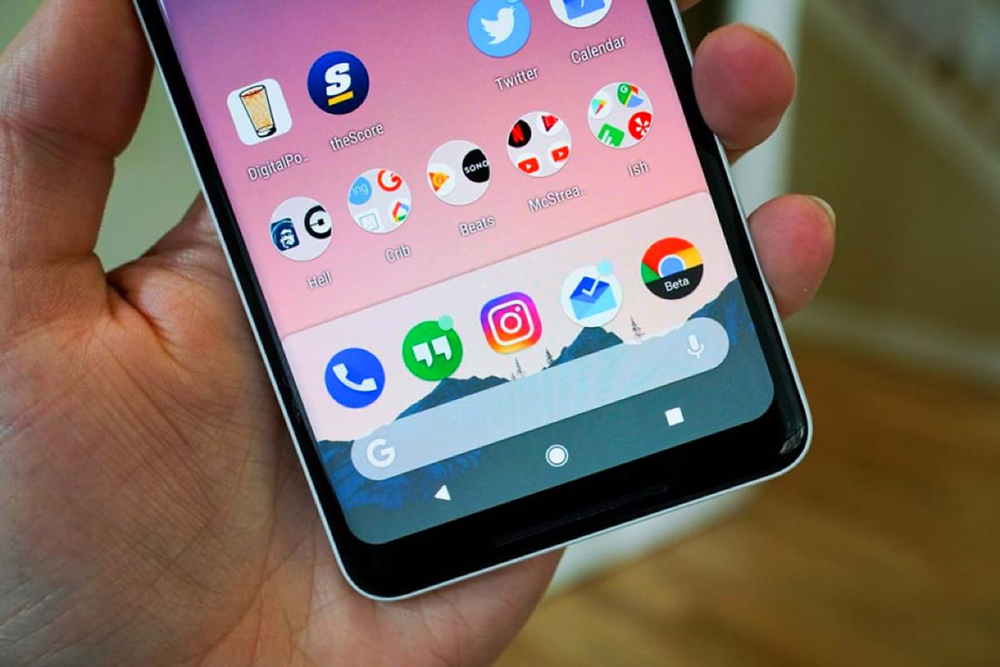
Android telepítése a Windows helyett
Ha az összes kockázatot és a pozitív pontot mérlegelte, arra a következtetésre jutott, hogy egyáltalán nincs szüksége Windows -ra, akkor határozottabb intézkedésekkel járunk, amelyek lehetővé teszik a Windows teljes lebontását, és így a telepített operációs rendszer Androidot hagyják. Csatlakozunk egy csomópontot és egy billentyűzetet, egeret, betöltve a flash meghajtót, és nyomja meg az ESC gombot többször, hogy megjelenjen a BIOS rendszer, ahol a következő műveleteket hajtjuk végre:
- Válassza a Boot Manager lehetőséget;
- Jelölje meg azt a flash meghajtót, amelyen a GPARTED, kattintson az Enter és a Betöltés elemre a meghajtóról;
- Válasszuk ki a megnyitott ablak negyedik sorát: "GParted Live Safaphic Gfraphic beállítás (VGA = Normal)", nyomja meg az Enter és a Várható gombot;
- A következő ablakban a "Kernel KeMap" sort választjuk, nyomja meg az Enter billentyűt, várjon;
- Lehetőség van a nyelvet választani, ehhez bekapcsoljuk a billentyűzet Num zár gombját (ha nem aktív), és beírjuk a "24" (orosz) gombot, nyomja meg az Enter billentyűt;
- A következő kérésbe írja be a "0" -t, majd írja be a grafikus héj betöltését;
- Most már láthatja az összes részt, itt találhatjuk azokat, amelyek a Windows -hoz kapcsolódnak (MSR szakasz, Fő és Recovery szakasz). Ha mindegyikre kattint a jobb gombbal, akkor a „Törlés” beállítást a helyi menüből („eltávolítás”) választjuk ki, ezeket helyettesítjük;
- Az ablak alsó részén felhívjuk a helyi menüt, és aktiváljuk az „All művelet alkalmazása” lehetőséget, ezeket a szakaszokat eltávolítjuk;
- Ezt követően kattintson a "Data Android" szakaszra a Right Gombbal a menü felhívásához, és válassza a "VÁLTOZÓ SZAKASZ" lehetőséget, használja a legnagyobb méretértéket és erősítse meg;
- A programablak alsó részén ismét felhívjuk a helyi menüt, kiválasztjuk az „All Művelet alkalmazása” lehetőséget, és az Android alatti szakasz növekszik.
A fenti manipulációk után elhagyjuk a programot, kapcsoljuk ki a tablettát, és húzzuk ki az USB -eszközt. Amikor az eszköz be van kapcsolva az Android betöltésével, most már több helyet is használhat, amely korábban elfoglalt volt a Windows.
A felhasználó előkészítésének szintjének meg kell felelnie a feladat bonyolultságának. Ne feledje, hogy az eljárás mindig a kockázatokhoz kapcsolódik, így a szélsőséges igények és készségek nélkül nem szabad alkalmazni a rendszer teljes telepítésének módszereit, és a legtöbb feladathoz elegendő emulátor van.
- « Figyelem az LNB rövid hibáját, amikor a digitális vevőt a TV -okhoz és az eliminációs lehetőségekhez csatlakoztatja
- Az előtag intelligens TV csatlakoztatása és beállítása »

